แน่นอนคุณเคยได้ยินเกี่ยวกับ "ค้นหา Mac” ในบางโอกาสซึ่งช่วยให้คุณสามารถค้นหา Mac ของคุณได้หากเครื่องสูญหาย สิ่งนี้มีประโยชน์สำหรับคอมพิวเตอร์เช่นไฟล์ MacBookในกรณีที่คุณมักจะนำติดตัวไปที่บ้านและลืมทิ้งไว้ที่ไหนสักแห่งและแม้ว่าจะถูกขโมยไปแล้วก็ตาม โปรดทราบว่า ถ้าคุณจะขายหรือแจก Mac คุณจะต้องปิดการใช้งานฟังก์ชั่นนี้ นั่นเป็นเหตุผลในโพสต์นี้เราจะแสดงวิธีปิดการใช้งาน“ Find my Mac”

คุณแน่ใจหรือไม่ว่าต้องการปิดใช้งาน“ ค้นหา Mac ของฉัน
หากเหตุผลที่คุณต้องการปิดการใช้งาน“ Find my Mac” ไม่ใช่เพราะคุณกำลังจะกำจัดคอมพิวเตอร์เครื่องนี้คุณต้องแน่ใจว่ามันคุ้มค่าหรือไม่ ตามที่เราได้กล่าวไปแล้วฟังก์ชั่นนี้มีประโยชน์มาก บางทีในเดสก์ท็อปอาจมีข้อสงสัยมากกว่าเดิมเนื่องจากสิ่งเหล่านี้มักจะอยู่ในที่เดียวและยากต่อการขนย้ายและสูญหาย อย่างไรก็ตามในคอมพิวเตอร์พกพาเช่น MacBook, MacBook Air และ MacBook Pro ครับ อาจมีความสำคัญในหลายโอกาส
หากคุณมักจะ ทำงานกับ Mac ของคุณได้จากที่บ้าน ไม่ว่าจะในสำนักงานมหาวิทยาลัยสถาบันการขนส่งสาธารณะร้านกาแฟหรือสถานที่อื่น ๆ ก็เป็นไปได้ว่าการกำกับดูแลที่ร้ายแรงจะทำให้คุณลืมคอมพิวเตอร์ของคุณ คุณอาจโชคร้ายที่มีคนขโมยมันไป ในกรณีเหล่านี้แอปพลิเคชัน "Search" จะเข้ามามีบทบาทโดยพื้นฐานซึ่งพร้อมใช้งานบน iOS, iPadOS, macOS และผ่านไฟล์ เว็บไซต์ iCloud บนคอมพิวเตอร์เครื่องอื่น
โดยการเข้าถึงแอปพลิเคชันนี้คุณจะได้รับตำแหน่งที่แน่นอนของ Apple อุปกรณ์ที่เชื่อมโยงกับ Apple ID ของคุณ ในรูปแบบที่เห็นได้ชัดเจนดังที่คุณเห็นไอคอนของอุปกรณ์บนแผนที่ นอกจากนี้คุณยังสามารถเล่นเสียงบนคอมพิวเตอร์ได้ในกรณีที่อยู่ใกล้แค่เอื้อมซึ่งจะมีประโยชน์ในกรณีของ Mac หากคุณทำเครื่องหายที่บ้านหรือที่ไหนสักแห่งในบริเวณใกล้เคียง นอกจากนี้ยังอาจปิดกั้นการใช้อุปกรณ์นี้ในกรณีที่มีการโจรกรรม
วิธีปิดใช้งาน“ Find my Mac”
การปิดใช้งานฟังก์ชันนี้ง่ายมากและคุณสามารถทำได้โดยทำตามขั้นตอนเหล่านี้:
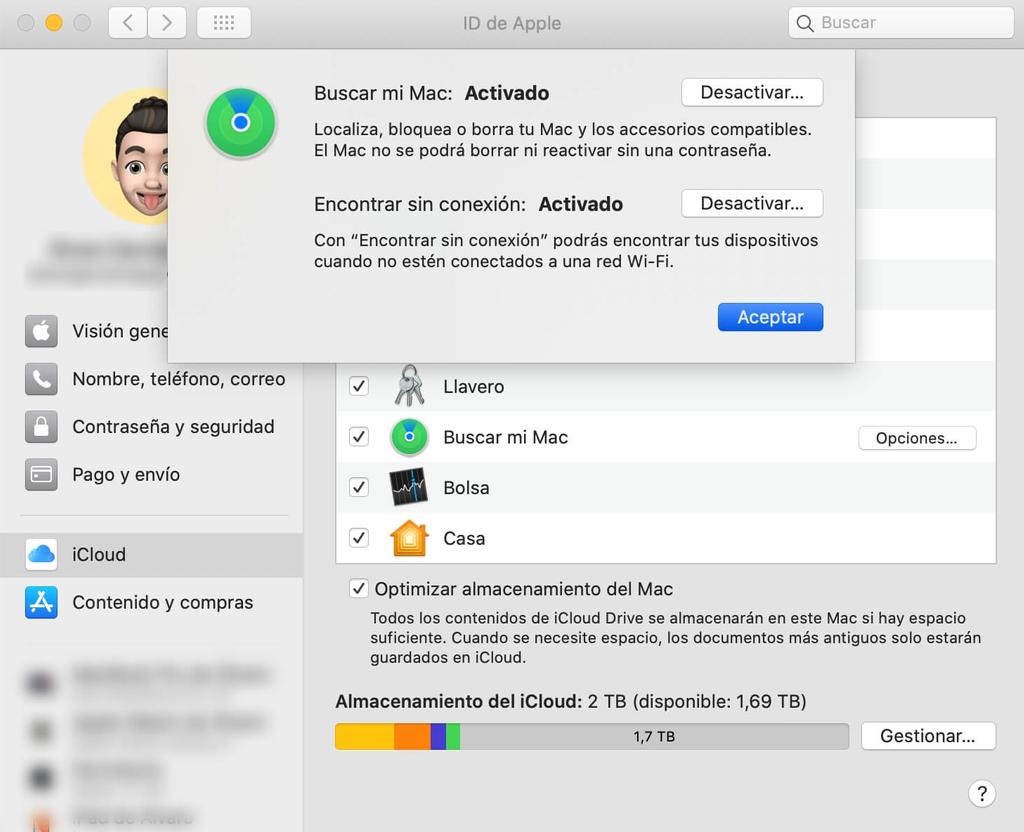
- ไปที่ระบบ การตั้งค่า คุณสามารถเข้าสู่เมนู Apple ที่ด้านบนจาก Spotlight โดยกด cmd + space หรือจาก Dock หากคุณมีการตั้งค่าเหล่านี้ที่นี่
- คลิกที่ Apple ID
- ไปที่ iCloud แถบ .
- ค้นหากล่องค้นหาและคลิกที่ ตัวเลือก
- ปิดการใช้งานค้นหา Mac ของฉัน
ในส่วนนี้คุณสามารถปิดใช้งานเฉพาะฟังก์ชัน“ ค้นหาออฟไลน์” ซึ่ง Mac ของคุณจะพบได้หากเปิดใช้งานแม้ว่าอุปกรณ์จะไม่ได้เชื่อมต่อกับ อินเตอร์เน็ตไร้สาย เครือข่าย
หากคุณกำลังจะขายหรือมอบเครื่อง Mac ให้กับบุคคลอื่นคุณต้องออกจากระบบ iCloud และกู้คืน Mac ก่อนหน้านี้ได้ทำการสำรองข้อมูลและไฟล์ของคุณ ในการดำเนินการตามขั้นตอนเหล่านี้เราขอแนะนำให้คุณดูที่บทความที่เราบอกวิธีคืนค่า Mac เพื่อขาย